Dockerfile简介
- Dockerfile 是一个用来构建镜像的文本文件,文本内容包含了一条条构建镜像所需的指令和说明。
- 基本结构:一般分为四部分,基础镜像信息、维护者信息、镜像操作指令和容器启动时执行指令。
- 基本命令:
FROM:指定基础镜像,必须为第一个命令
FROM <image>
FROM <image>:<tag>
MAINTAINER: 维护者信息
MAINTAINER <name>
RUN:构建镜像时执行的命令
RUN <命令行命令>
RUN ["可执行文件", "参数1", "参数2"]
ADD:将本地文件添加到容器中,tar类型文件会自动解压(网络压缩资源不会被解压),可以访问网络资源,类似wget。
ADD 的缺点:在不解压的前提下,无法复制 tar 压缩文件。
ADD <src>... <dest>
ADD ["<src>",... "<dest>"] 用于支持包含空格的路径
COPY:功能类似ADD,但是不会自动解压文件,也不能访问网络资源
COPY <src>... <dest>
COPY ["<src>",... "<dest>"]
CMD:类似于 RUN 指令,用于运行程序,但二者运行的时间点不同:
- CMD 在docker run 时运行。
- RUN 是在 docker build
CMD ["executable","param1","param2"] (执行可执行文件,优先)
CMD ["param1","param2"] (设置了ENTRYPOINT,则直接调用ENTRYPOINT添加参数)
CMD command param1 param2 (执行shell内部命令)
ENTRYPOINT:类似于 CMD 指令,但其不会被 docker run 的命令行参数指定的指令所覆盖,而且这些命令行参数会被当作参数送给 ENTRYPOINT 指令指定的程序。但是, 如果运行 docker run 时使用了 --entrypoint 选项,此选项的参数可当作要运行的程序覆盖 ENTRYPOINT 指令指定的程序。如果 Dockerfile 中如果存在多个 ENTRYPOINT 指令,仅最后一个生效。
ENTRYPOINT ["executable", "param1", "param2"] (可执行文件, 优先)
ENTRYPOINT command param1 param2 (shell内部命令)
LABEL:用于为镜像添加元数据
LABEL <key>=<value> <key>=<value> <key>=<value> ...
ENV:设置环境变量
ENV <key> <value>
ENV <key1>=<value1> <key2>=<value2>...
EXPOSE:指定于外界交互的端口
EXPOSE <port1> [<port2>...]
VOLUME:用于指定持久化目录
VOLUME <path>
VOLUME [<path1>,<path2>...]
WORKDIR:工作目录,类似于cd命令
WORKDIR <path>
USER:用于指定执行后续命令的用户和用户组,这边只是切换后续命令执行的用户(用户和用户组必须提前已经存在)。
USER <user>[:<group>]
ARG:构建参数,与 ENV 作用一至。不过作用域不一样。ARG 设置的环境变量仅对 Dockerfile 内有效,也就是说只有 docker build 的过程中有效,构建好的镜像内不存在此环境变量。
ARG <name>[=<default value>]
ONBUILD:用于设置镜像触发器
ONBUILD [INSTRUCTION]
实现一个自定义的web容器服务
推荐apache或nginx,要求标明镜像作者信息,安装必要的工具以方便维护;设定你自己的web存放目录,安全起见,请将默认的监听端口80更改为你自定义的端口,并且声明暴露的端口,容器启动时,能直接进入web代码的存放目录。
- 首先我们查看一下本地是否拥有nginx镜像
sudo docker images

- 接下来,我们要去获取一个nginx镜像,以供接下来使用。(国内镜像源速度直接起飞)
sudo docker pull nginx
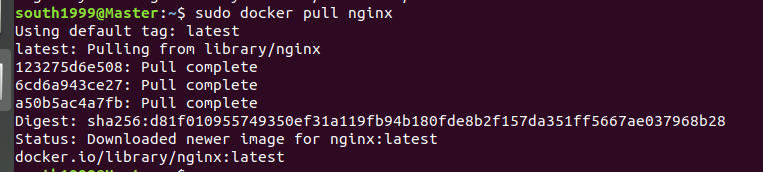
- 这样子,我们就有了基础镜像nginx,之后用dockerfile自定义的镜像都是以这个镜像为基础。写dockerfile之前,需要把nginx的配置文件先写好,并和dockerfile放入同一文件夹下,我们先去运行一个nginx容器,找一下默认的配置,找的是default.conf,这个文件中含有配置默认目录的代码,把它复制出来。---配置文件位置以及修改默认目录方法
sudo docker run --name nginx-test -p 8080:80 -d nginx
sudo docker exec -it [容器id] /bin/bash
cd /etc/nginx/conf.d
cat default.conf
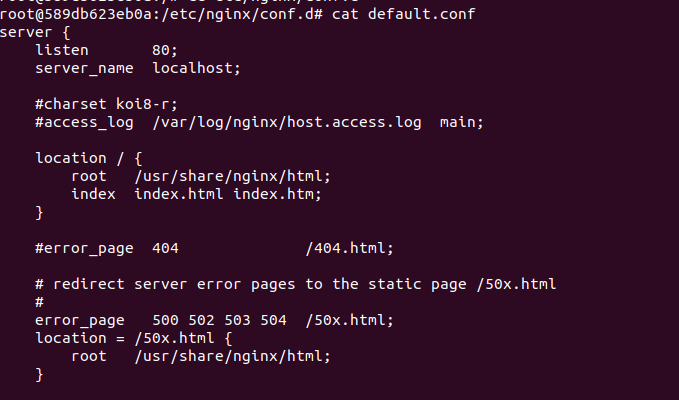
-
这里直接把终端里显示的内容复制到本地主机一个新的文件中,命名为default.conf,端口号修改为4396,并把root修改为自己的目录。
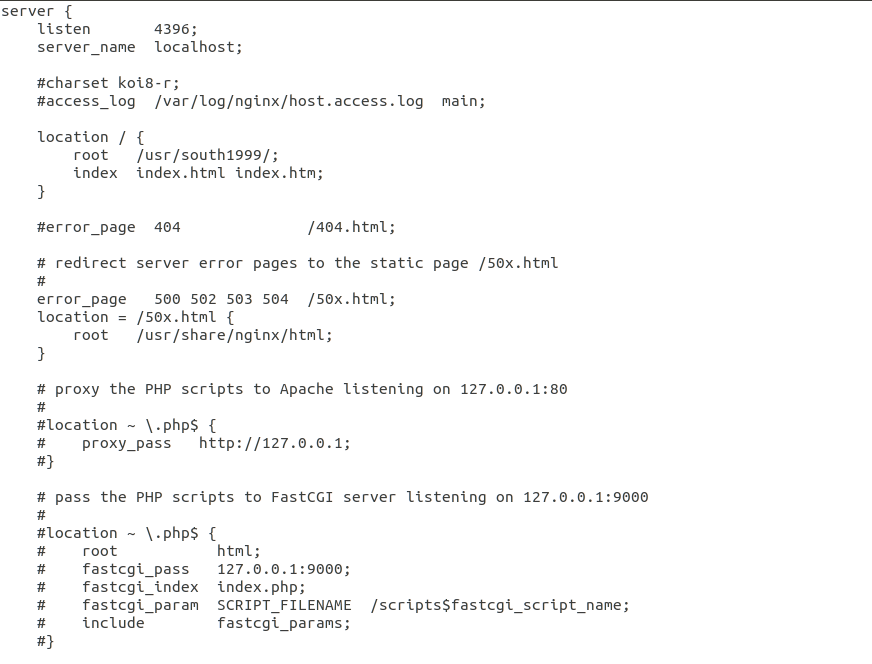
-
接下来再创建一个自己的html文件。

-
这是我的dockerfile。(本来想写安装工具的指令,但是因为这个系统有很多指令无法使用,暂时不知道怎么安装)
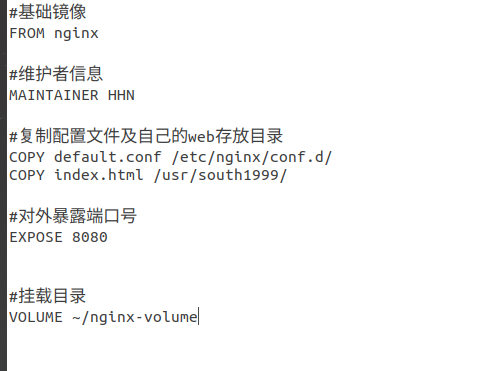
-
我们先把之前运行的容器停掉,然后开始创建自己的定制镜像,进入有Dockerfile的目录内打开终端。
sudo docker build -t mynginx .

- 运行一个容器查看效果。
sudo docker run --name my_nginx -p 8080:4396 -d mynginx

- 在浏览器查看8080端口,已经是之前我写入的html文件,成功。

实现一个自定义的数据库容器服务
可选择Mysql,Mariadb等,要求标明镜像作者信息,为了方便维护,需要能够查看容器内的配置信息,包括但不限于网络、应用配置文件等。在环境变量中设置好数据库的root密码且不允许空密码登录,创建一个测试数据库,指定用户名和密码。
-
数据库配置文件更复杂所以参考了网上的一篇博客---dockerfile运行mysql
-
首先pull一个mysql镜像,5.7版本,和参考博客一致。
sudo docker pull mysql:5.7
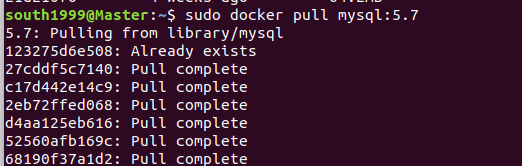
-
之后我们需要创建四个文件分别是Dockerfile,setup.sh(启动脚本),schema.sql(创建数据库),privileges(权限)。(文件文末会给出)

-
Dockerfile中设置不允许空密码登录并且设置root用户的密码。

-
接下来我们创建自己定制的镜像,在Dockerfile所在的文件夹中打开终端。
sudo docker build -t mysql_hhn .

- 再接着我们运行一个容器。
sudo docker run --name msql -p 3306:3306 -d mysql_hhn

查看日志信息。
sudo docker logs msql

- 进入这个容器。
sudo docker exec -it msql /bin/bash

- 进入数据库,再输入之前设定好的密码即可。
mysql -u docker -p
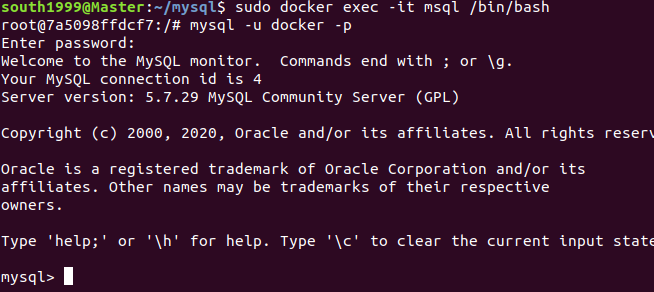
- 查看已经存在的数据库。
show databases;
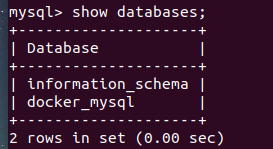
- 进入数据库并且查看我们之前创建的表,这个表里我输入的是自己的信息。
use docker_mysql
select * from user;

- 我在环境变量中配置了根节点的登陆密码,我们尝试用root用户去连接数据库,确认密码是否设置成功。
exit
mysql -u root -p
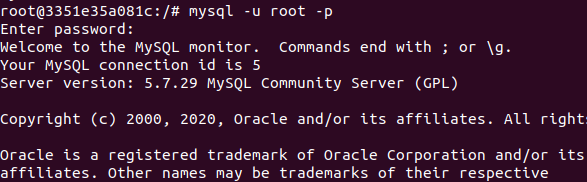
-
root用户的登录密码就是我们之前在dockerfile中预设的,并且root用户权限更大。
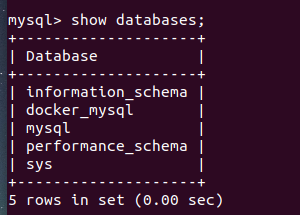
-
mysql的配置信息可用以下语句查看,由于信息很多,无法都截取下来,所以只截取一部分
show variables;

- 退出这个容器,并查看这个容器的信息,这里只截取一部分,mysql实验完成。
sudo docker inspect msql
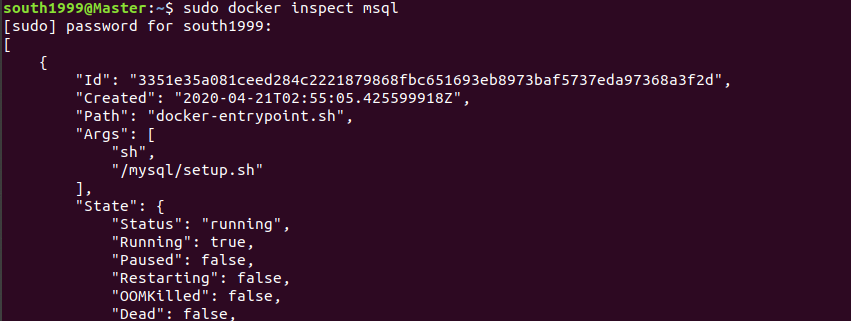
问题&解决方法
- Q:nginx不知道配置文件在哪里,也不知道该怎么去修改。
- A:参见博客--nginx配置文件及修改方法
- Q:mysql定制镜像创建成功后,用镜像去运行一个容器后,容器不能运行起来。
- A:因为我参考的那篇博客mysql版本是5.7,我dockerfile最开始写的基础镜像是默认的最新版本,两个版本一些语句写法不一样,所以造成了这次错误,把dockerfile里改成5.7版本就可以。如果自己比较熟悉mysql也可以把数据库里的语句改成最新版本的。
- Q:进入mysql后,输入查看等语句没有反应。
- A:有些数据库语句后面有一个分号;,忘记了这个分号mysql会认为你没有输入完一条语句,所以不会执行(找了好长时间错误)。
- 至今还存在一个没有解决的问题,以自定制nginx镜像运行的容器中,不知道该怎么去安装工具,我看到网上大多数是基于centos镜像,然后在centos上安装nginx,很少有基于nginx镜像的,我在自己的nginx尝试过使用安装指令但是失败了,网上也很难找到相关的信息。
小结
本次实验难度比上次大了很多,这是第一次接触dockerfile,自己也不熟悉nginx配置和mysql配置,花费了很多的时间,查资料加上自己去运行有大半天,但是出结果的时候还是有一些成就感的。本次实验还存有一些疑问,希望自己在今后的学习中能解决这些问题。另附上一张很有意思的图,生动地说明了dockerfile常用指令的含义。

定制nginx的文件
//Dockerfile
#基础镜像
FROM nginx
#维护者信息
MAINTAINER HHN
#复制配置文件及自己的web存放目录
COPY default.conf /etc/nginx/conf.d/
COPY index.html /usr/south1999/
#对外暴露端口号
EXPOSE 8080
#挂载目录
VOLUME ~/nginx-volume
//default.conf配置文件
server {
listen 4396;
server_name localhost;
#charset koi8-r;
#access_log /var/log/nginx/host.access.log main;
location / {
root /usr/south1999/;
index index.html index.htm;
}
#error_page 404 /404.html;
# redirect server error pages to the static page /50x.html
#
error_page 500 502 503 504 /50x.html;
location = /50x.html {
root /usr/share/nginx/html;
}
# proxy the PHP scripts to Apache listening on 127.0.0.1:80
#
#location ~ .php$ {
# proxy_pass http://127.0.0.1;
#}
# pass the PHP scripts to FastCGI server listening on 127.0.0.1:9000
#
#location ~ .php$ {
# root html;
# fastcgi_pass 127.0.0.1:9000;
# fastcgi_index index.php;
# fastcgi_param SCRIPT_FILENAME /scripts$fastcgi_script_name;
# include fastcgi_params;
#}
# deny access to .htaccess files, if Apache's document root
# concurs with nginx's one
#
#location ~ /.ht {
# deny all;
#}
}
//index.html
HHN's nginx!Succeed!^_^
定制mysql的文件
//Dockerfile
#基础镜像
FROM mysql:5.7
#维护者信息
MAINTAINER HHN
#设置不允许空密码登陆,且设置root密码
ENV MYSQL_ALLOW_EMPTY_PASSWORD no
ENV MYSQL_ROOT_PASSWORD=south1999
#将所需文件放到容器中
COPY setup.sh /mysql/setup.sh
COPY schema.sql /mysql/schema.sql
COPY privileges.sql /mysql/privileges.sql
#挂载目录
VOLUME ~/mysql-volume
#设置容器启动时执行的命令
CMD ["sh", "/mysql/setup.sh"]
//privileges.sql给用户权限的语句文件
use mysql;
select host, user from user;
-- 因为mysql版本是5.7,因此新建用户为如下命令:
create user docker identified by '123456';
-- 将docker_mysql数据库的权限授权给创建的docker用户,密码为123456:
grant all on docker_mysql.* to docker@'%' identified by '123456' with grant option;
-- 这一条命令一定要有:
flush privileges;
//schema.sql创建数据库,表的语句文件
-- 创建数据库
create database `docker_mysql` default character set utf8 collate utf8_general_ci;
use docker_mysql;
-- 建表
DROP TABLE IF EXISTS user;
CREATE TABLE user (
`id` varchar(20) NOT NULL,
`name` varchar(40) DEFAULT NULL,
`sex` varchar(10) DEFAULT NULL,
`major` varchar(255) DEFAULT NULL,
`username` varchar(255) DEFAULT NULL,
PRIMARY KEY (`id`)
) ENGINE=InnoDB DEFAULT CHARSET=latin1;
-- 插入数据
INSERT INTO user (`id`, `name`, `sex`, `major`, `username`)
VALUES
('111700312','Haonan Hu','male','computer science','south1999');
//setup.sh执行脚本文件
#!/bin/bash
set -e
#查看mysql服务的状态,方便调试,这条语句可以删除
echo `service mysql status`
echo '1.启动mysql....'
#启动mysql
service mysql start
sleep 3
echo `service mysql status`
echo '2.开始导入数据....'
#导入数据
mysql < /mysql/schema.sql
echo '3.导入数据完毕....'
sleep 3
echo `service mysql status`
#重新设置mysql密码
echo '4.开始修改密码....'
mysql < /mysql/privileges.sql
echo '5.修改密码完毕....'
#sleep 3
echo `service mysql status`
echo `mysql容器启动完毕,且数据导入成功`
tail -f /dev/null